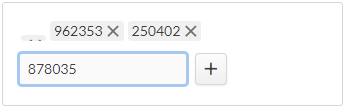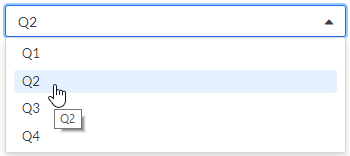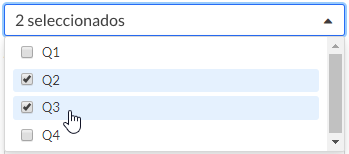Etiqueta PARAM
Crea un parámetro de entrada para un script de estudio analítico y define los requisitos del valor de entrada.
Un parámetro de entrada es un marcador de posición que permite al usuario especificar el valor real al programar o ejecutar un script de estudio analítico.
Sintaxis
//PARAM nombre_variable tipo <OPTIONAL> <MULTI> <SEPARATOR valor> <QUALIFIER valor> <VALUES lista_de_valores> etiqueta <descripción>
Parámetros
| Nombre | Descripción | ||||||||||||
|---|---|---|---|---|---|---|---|---|---|---|---|---|---|
| nombre_variable |
El nombre de la variable que almacena los valores de entrada que el usuario seleccionó o especificó. Utilice nombre_variable en el script de estudio analítico para hacer referencia al valor de entrada. Por ejemplo:
También sirve como identificador exclusivo para el parámetro. Nota Cuando se ejecuta un script de estudio analítico, se crea la variable únicamente si el usuario proporciona un valor de entrada. Si un parámetro es opcional y el usuario lo saltea, no se crea la variable. Si la lógica posterior del script de estudio analítico requiere que exista la variable, puede comprobar si existe. Si no existe, puede crearla e inicializarla. Si desea obtener más información, consulte Diseño de parámetros de entrada opcionales. Caracteres que no se admiten en los nombres de variables del parámetroNo incluya ningún espacio en el nombre_variable. No utilice ninguno de los siguientes caracteres en el nombre_variable. No se los admite: ` ~ ! @ # $ % ^ & * ( ) - + = { } [ ] | \ : ; ' " < > , . / ?
|
||||||||||||
| tipo |
El tipo de datos del parámetro, que controla qué tipo de valores de entrada se pueden introducir. Es posible especificar los siguientes tipos utilizando mayúsculas:
Nota Es necesario calificar los valores de entrada de caracteres para ejecutar con éxito un script de estudio analítico. Cómo funciona PARAM... F También puede especificar que se abra una utilidad de carga de archivos o un explorador de archivos de Windows:
Si desea obtener más información, consulte Especificación o selección de un archivo de entrada ajeno a Analytics para un script de estudio analítico. Nota No se admite el uso de tipo F en scripts de estudio analítico que se ejecutan en Robots o AX Cliente. Si desea especificar un archivo de entrada para esos entornos, utilice la etiqueta FILE. Si desea obtener más información, consulte Etiqueta FILE. |
||||||||||||
| OPTIONAL opcional |
Especifica que el parámetro es opcional y que el usuario no necesita introducir un valor. Si desea obtener más información, consulte Diseño de parámetros de entrada opcionales. |
||||||||||||
| MULTI opcional |
Especifica que el parámetro acepta valores de entrada diferentes. Nota No se puede usar MULTI si el tipo es L (Lógico) o F (Archivo). MULTI y VALUES Se puede utilizar MULTI con o sin la opción VALUES:
Si desea obtener más información, consulte Resumen de las opciones MULTI y VALUES. Varios valores de entrada de caracteres Si especifica MULTI y el tipo es C (Carácter), también puede especificar las opciones SEPARATOR y QUALIFIER para insertar automáticamente separadores (delimitadores) y calificadores de texto en una cadena de valores de entrada. Nota Para ejecutar con éxito un script de estudio analítico es necesario delimitar y calificar varios valores de entrada de caracteres. Los separadores y los calificadores se pueden insertar automáticamente o el usuario puede insertarlos manualmente. |
||||||||||||
| SEPARATOR valor opcional |
SEPARATOR se puede utilizar únicamente cuando se especifica MULTI y tipo es C (Carácter). Especifica que se inserta automáticamente un carácter separador entre los valores de entrada de caracteres múltiples, lo cual genera una lista delimitada que se pasa al script de estudio analítico para el procesamiento. valor especifica qué carácter separador se va a utilizar. Un separador, o delimitador, que se utiliza comúnmente es la coma ,. Si se omite SEPARATOR, se utiliza un espacio como separador por valor predeterminado. No es posible especificar el carácter de espacio como valor. Si desea obtener más información, consulte Delimitar y calificar los valores de entrada de caracteres. |
||||||||||||
| QUALIFIER valor opcional |
QUALIFIER se puede utilizar únicamente cuando se especifica MULTI y tipo es C (Carácter). Especifica que se inserta automáticamente un carácter calificador de texto al principio y al final de cada valor de entrada de caracteres en una lista delimitada que se pasa al script de estudio analítico para el procesamiento. Cualquier texto encerrado entre los caracteres calificadores será tratado como texto sin formato. valor especifica qué carácter calificador utilizar. Un calificador utilizado comúnmente es la comilla simple '. Si se omite QUALIFIER, no se utiliza ningún calificador por valor predeterminado. No es posible especificar un carácter de espacio como valor. Si desea obtener más información, consulte Delimitar y calificar los valores de entrada de caracteres. Nota En la actualidad, los parámetros de entrada de los estudios analíticos no admiten el uso de las comillas (") como calificador del texto. En su lugar, puede usar una comilla simple ('). Si especifica comillas como calificador, la etiqueta PARAM no funcionará correctamente. |
||||||||||||
| VALUES lista_de_valores opcional |
Una lista de valores que el usuario puede seleccionar al ejecutar el script de estudio analítico. Utilice la siguiente sintaxis para especificar los valores VALUES |Valor1|Valor2|Valor3|Valor n| VALUES y MULTI Se puede utilizar VALUES con o sin la opción MULTI:
Si desea obtener más información, consulte Resumen de las opciones MULTI y VALUES. Formato de los valores en la lista_de_valores
|
||||||||||||
| etiqueta |
La etiqueta de la interfaz de usuario para el parámetro. En las aplicaciones cliente, la etiqueta se muestra con el campo de entrada. |
||||||||||||
| descripción
opcional |
Texto descriptivo que ofrece información adicional sobre el parámetro. En las aplicaciones cliente, la descripción se muestra con el campo de entrada. descripción puede ofrecer instrucciones que ayudan al usuario. Por ejemplo, "Escriba la fecha de corte para el período de nómina". descripción se debe introducir en la siguiente línea después de la etiqueta PARAM asociada. El texto puede ser de varias líneas, pero no se pueden saltear líneas. Los saltos de línea no se conservan al mostrar el texto en las aplicaciones cliente. |
Ejemplos
Ejemplos básicos
Permite que el usuario pueda especificar, si lo desea, un intervalo de fechas:
//PARAM v_fecha_de_inicio D OPTIONAL Fecha de inicio (opcional) Introduzca la fecha de inicio para el análisis //PARAM v_fecha_de_finalización D OPTIONAL Fecha de finalización (opcional) Introduzca la fecha de finalización para el análisis
Requiere que el usuario seleccione un número máximo de transacciones para procesar:
//PARAM v_Transmáx N VALUES |250|500|750|1000| Transacciones máximas para procesar
Requiere que el usuario especifique uno o más códigos de categoría de comerciante:
//PARAM v_códigos C MULTI SEPARATOR , QUALIFIER ' Código(s) de comerciante para incluir Especifique uno o más códigos de categoría de comerciante. Pulse "Intro" después de cada código para que cada código quede en una línea separada. No encierre los códigos entre comillas.
Requiere que el usuario seleccione uno o más códigos de categoría de comerciante:
//PARAM v_códigos C MULTI SEPARATOR , QUALIFIER ' VALUES |4121 Taxis/Limusinas|5812 Restaurantes|5813 Bares - Bebidas alcohólicas|5814 Restaurantes de comida rápida| MC Códigos que se deben incluir Seleccione uno o más códigos de categoría de comerciante.
Ejemplos avanzados
Solicite que un usuario especifique un rango de importe
Debe clasificar los registros de la tabla que caen entre un rango mínimo y máximo de importes. Este rango cambia ocasionalmente, por lo que usted ofrece parámetros de entrada que permiten al usuario que ejecuta el script de estudio analítico definir el rango al programar o ejecutar el script:
COMMENT //ANALYTIC estudio_analítico_de_prueba //PARAM v_importe_mín N Importe mínimo Introduzca un importe mínimo //PARAM v_importe_máx N Importe máximo Introduzca un importe máximo END CLASSIFY ON %v_CampoA% IF BETWEEN(AMOUNT, v_importe_mín, v_importe_máx) SUBTOTAL AMOUNT TO "Clasificada_%v_TablaAnálisis%.FIL"
Permita que los usuario excluyan, si lo desean, uno o más números de cliente
Debe clasificar los registros de una tabla pero desea brindarle al usuario la opción de excluir a algunos clientes del análisis.
Para hacerlo, usted proporciona un parámetro de carácter opcional. Su script prueba si se proporciona el valor o no. Si se ha proporcionado, esos números de cliente se excluyen del comando clasificar:
COMMENT
//ANALYTIC estudio_analítico_de_prueba
//PARAM v_núm_cliente C OPTIONAL MULTI SEPARATOR , QUALIFIER ' Números de cliente que se deben excluir (opcional)
Especifique uno o más números de cliente. Pulse "Intro" después de cada número, para que cada número quede en una línea separada. No encierre los números entre comillas.
END
IF FTYPE("v_núm_cliente") = "U" v_núm_cliente = ""
GROUP IF v_núm_cliente = ""
CLASSIFY ON %v_CampoA% SUBTOTAL AMOUNT TO "%v_TablaAnálisis%_clasificada.FIL"
ELSE
CLASSIFY ON %v_CampoA% IF NOT MATCH (CUSTNO; %v_núm_cliente%) SUBTOTAL IMPORTE TO "%v_TablaAnálisis%_clasificada.FIL"
END
Permita que el usuario seleccione un archivo de entrada (Cliente Web AX o ventana Aplicación de análisis únicamente)
Está distribuyendo una aplicación de análisis entre colegas que la ejecutarán en la ventana Aplicación de análisis. Cuando ejecutan el script de estudio analítico en la aplicación, usted desea proporcionarles un explorador de archivos de Windows para seleccionar un archivo de Microsoft Excel desde el cual importar datos:
COMMENT //ANALYTIC estudio_analítico_de_prueba //PARAM v_archivo_entrada F Archivo de entrada Seleccione un archivo de entrada END IMPORT EXCEL TO Trans_Mayo_sin_preparar Trans_Mayo_sin_preparar.fil FROM "%v_archivo_entrada%" TABLE "Trans2_Mayo$" CHARMAX 100 KEEPTITLE
Requiera que el usuario especifique una ruta de archivo de entrada y un nombre de archivo (únicamente la ventana Aplicación de análisis)
Está distribuyendo una aplicación de análisis entre colegas que la ejecutarán en la ventana Aplicación de análisis. Cuando ejecuten el script de estudio analítico en la aplicación, usted desea que especifiquen una ruta y un nombre de archivo para utilizarlo como archivo de importación:
COMMENT //ANALYTIC estudio_analítico_de_prueba //PARAM v_archivo_entrada C Ruta y nombre de archivo de entrada Escriba una ruta absoluta y un nombre de archivo; por ejemplo: C:\Usuarios\nombre_de_usuario\Documentos\Datos de ACL\Archivos de datos de muestra\Trans_Mayo.xls END IMPORT EXCEL TO Trans_Mayo_sin_preparar Trans_Mayo_sin_preparar.fil FROM "%v_archivo_entrada%" TABLE "Trans2_Mayo$" CHARMAX 100 KEEPTITLE
Uso de valores predeterminados para los parámetros opcionales
Usted está creando un script de estudio analítico que extrae registros de transacciones a una tabla de resultados. Usted desea darle al usuario que ejecuta el script la opción de proporcionar un intervalo de fechas y una lista de entidades para filtrar los registros que se deben extraer.
Para hacerlo, crea tres parámetros opcionales:
- v_fecha_de_inicio
- v_fecha_de_finalización
- v_lista_de_entidades
En las líneas de apertura del script, prueba si estos valores están ajustados. Si no lo están, establece valores predeterminados de las fechas mínima y máxima, así como una bandera predeterminada para poner a prueba con v_lista_de_entidades.
En su comando EXTRACT, utiliza los valores para filtrar los registros:
COMMENT
//ANALYTIC prueba
Este estudio analítico de script prueba el PARAM
//RESULT TABLE t_resultados
//PARAM v_fecha_de_inicio D OPTIONAL Introduzca la fecha de inicio
//PARAM v_fecha_de_finalización D OPTIONAL Introduzca la fecha de finalización
//PARAM v_lista_de_entidades C MULTI OPTIONAL |entidad1|entidad2|
END
IF NOT ISDEFINED("v_fecha_de_inicio") v_fecha_de_inicio = `19000101`
IF NOT ISDEFINED("v_fecha_de_finalización") v_fecha_de_finalización = `99991231`
IF NOT ISDEFINED("v_lista_de_entidades") v_lista_de_entidades = "'all'"
EXTRACT FIELDS ALL TO t_resultados IF BETWEEN(fecha_transacción v_fecha_de_inicio v_fecha_de_finalización) AND (MATCH(campo_entidad %v_lista_de_entidades%) OR v_lista_entidades = "'all'")
Observaciones
Diseño de parámetros de entrada opcionales
Si utiliza OPTIONAL con la etiqueta PARAM, la variable asociada con el parámetro de entrada se puede crear, o no, cuando se ejecuta el script de estudio analítico:
- Si el usuario especifica un valor de entrada, se crea automáticamente la variable del parámetro
- Si el usuario saltea el parámetro opcional y no especifica un valor de entrada, no se crea la variable
Comprobar la existencia de la variable del parámetro
Si la lógica posterior del script de estudio analítico depende de la capacidad de evaluar el contenido de la variable del parámetro, lo cual incluye evaluar un estado vacío o nulo, debe comprobar la existencia de la variable del parámetro. Si no existe la variable del parámetro, debe crearla y analizarla como nula.
Use el comando IF con la función FTYPE( ) o la función ISDEFINED( ) para realizar la prueba y crear la variable si es que no existe:
IF FTYPE("nombre_var") = "U" nombre_var = ""IF NOT ISDEFINED("nombre_var") nombre_var = "" ""
Cuándo realizar la prueba
Realice la prueba después del encabezado del estudio analítico y antes de cualquier lógica del script de Analytics que dependa de la existencia de la variable del parámetro.
Resumen de las opciones MULTI y VALUES
La siguiente tabla resume el efecto de las opciones MULTI y VALUES sobre el control de entrada de usuario en la interfaz del usuario.
Delimitar y calificar los valores de entrada de caracteres
Para que un script de estudio analítico se ejecute correctamente, los valores de entrada de caracteres deben estar delimitados por un separador si hay más de un valor, y es necesario calificar los valores.
Evitar los calificadores de texto anidados
Al crear parámetros de entrada de caracteres y al indicar a los usuarios del script estudio analítico de qué manera introducir los valores de entrada de caracteres, debe tener cuidado de evitar la creación de calificadores de texto redundantes o anidados (calificadores dentro de calificadores). Los calificadores de texto redundantes harán que los parámetros de entrada no funcionen correctamente.
Métodos para insertar calificadores de texto
Existen cuatro métodos diferentes para insertar calificadores de texto alrededor de los valores de entrada de caracteres. Según el método, se inserta también un separador entre los valores de entrada.
Al desarrollar un script de estudio analítico, es posible que deba experimentar con diferentes métodos para determinar qué es lo más conveniente para los valores de caracteres que los usuarios introducirán.
Nota
Es posible que uno o más métodos no se puedan aplicar, según la manera en la que esté usando las opciones MULTI y VALUES.
Cada parámetro de entrada debe usar solo uno de estos métodos.
| 1 | Utilizar SEPARATOR y QUALIFIER |
Incluya las opciones SEPARATOR y QUALIFIER en la etiqueta PARAM. Por ejemplo: //PARAM v_regiones C MULTI SEPARATOR , QUALIFIER ' No se aplica si utiliza VALUES sin MULTI. Consejo Utilice este método siempre que sea posible. Es el que requiere menos trabajo y el que genera menos probabilidad de errores. |
|---|---|---|
| 2 | Especificar manualmente separadores y calificadores |
Solicite al usuario del script de estudio analítico que especifique manualmente los separadores y los calificadores, además de los valores de entrada reales. Por ejemplo: 'America del Norte','Europa','Asia' No se aplica si utiliza VALUES con o sin MULTI. |
| 3 | Incluir calificadores en la lista_de_valores |
Incluya calificadores con cada valor de la lista_de_valores especificada con la opción VALUES. Por ejemplo: VALUES |'Asia'|'Europa'|'Medio Oriente'|'América del Norte'| No se aplica si utiliza MULTI sin VALUES. |
| 4 | Encerrar la variable del parámetro entre calificadores |
En la sintaxis del script de Analytics, encierre la variable del parámetro entre calificadores de texto. Por ejemplo: IF MATCH(REGIONS; "%v_regiones%") Utilice este método únicamente si está utilizando VALUES sin MULTI. |
|
Nota En la actualidad, los parámetros de entrada de los estudios analíticos no admiten el uso de las comillas (") como calificador del texto. En su lugar, puede utilizar la comilla simple (') con la opción QUALIFIER en la lista_de_valores o al especificar manualmente calificadores alrededor de los valores de entrada. Se pueden utilizar comillas como calificadores de texto en el cuerpo de un script de Analytics. |
||
Cuándo usar los distintos métodos
La tabla que se incluye a continuación resume cuándo utilizar los diferentes métodos para insertar calificadores de texto.
Especificación o selección de un archivo de entrada ajeno a Analytics para un script de estudio analítico
La tabla que se incluye a continuación resume los diferentes métodos para especificar o seleccionar un archivo de entrada ajeno a Analytics para un script de estudio analítico. El método que escoja depende, en parte, de la aplicación que se utilizará para ejecutar el script de estudio analítico.
|
Método |
Detalles |
Robots |
Cliente AX |
Cliente Web AX |
La ventana Aplicación de análisis |
|---|---|---|---|---|---|
|
Etiqueta PARAM con el tipo 'F' |
Este método es el más conveniente porque combina flexibilidad, simplicidad y precisión. |
|
|
|
|
|
Etiqueta PARAM con el tipo 'C' |
El usuario especifica manualmente una ruta de archivo de entrada y un nombre de archivo como el valor de entrada. Este método ofrece flexibilidad porque la ruta del archivo y el nombre del archivo no se especifican de forma anticipada. Sin embargo, requiere más trabajo y es propenso a errores porque el usuario debe introducir manualmente esos valores. |
|
|
||
|
Etiqueta FILE (Si desea obtener más información, consulte Etiqueta FILE) |
|
|
|
|
|
|
La ruta del archivo de entrada y el nombre del archivo se incluyen en el script del estudio analítico |
Este método evita el uso de la etiqueta PARAM; sin embargo, es el menos flexible. El usuario se debe asegurar de que, en cada computadora en la que se ejecute el script de estudio analítico, el archivo de entrada tenga una ruta de archivo y un nombre de archivo idéntico a los que se especifican en el script de estudio analítico. |
|
|